Πώς να διατηρήσετε την τοποθεσία σας στο Life360 σε ένα μέρος

Το Life360 δεν έχει σχεδιαστεί για να μένει σε ένα μέρος. Λειτουργεί ως εφαρμογή GPS και εντοπισμού τοποθεσίας. Παρακολουθεί κάθε σας κίνηση και παρέχει ακριβή δεδομένα
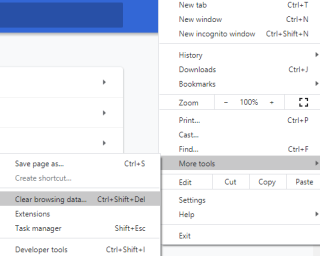
Η προσωρινή μνήμη και τα cookies είναι προσωρινά αρχεία που δημιουργούνται για την αποθήκευση ορισμένων τμημάτων του ιστότοπου και των ρυθμίσεών τους επίσης. Αυτό γίνεται για να φορτώσει ξανά τον ιστότοπο γρηγορότερα όταν τον επισκέπτεστε για δεύτερη φορά. Υπάρχουν ορισμένες συγκεκριμένες ρυθμίσεις και επιλογές, οι οποίες μπορούν να προσαρμοστούν και επιλέγονται όταν επισκέπτεστε τον ιστότοπο για πρώτη φορά. Το πρόγραμμα περιήγησης θυμάται τις ρυθμίσεις που έχετε επιλέξει και τις αποθηκεύει ως cookies στον υπολογιστή.
Αν και αυτή η διαδικασία κάνει το σερφάρισμα πιο γρήγορο και βολικό, αλλά είναι επίσης απαραίτητο να διαγράψετε την προσωρινή μνήμη και τα cookies. Εάν αποθηκευτούν για μεγάλο χρονικό διάστημα, αρχίζουν να συγκεντρώνουν περιττό χώρο και σε πολλές περιπτώσεις δεν αφήνουν την ενημερωμένη έκδοση του ιστότοπου να εμφανίζεται καθώς τα δεδομένα φορτώνονται από την προσωρινή μνήμη και τα cookie που είναι αποθηκευμένα στον σκληρό δίσκο.
Διαβάστε επίσης: Πώς να διαγράψετε την προσωρινή μνήμη DNS του Chrome;
Τι θα συμβεί όταν διαγράψετε την προσωρινή μνήμη και τα cookie από το πρόγραμμα περιήγησης Chrome;

Η ευθεία απάντηση στην παραπάνω ερώτηση είναι «Τίποτα». Δεν θα αντιμετωπίσετε κανένα απολύτως πρόβλημα εάν διαγράψετε την προσωρινή μνήμη και τα cookie από το Chrome στον υπολογιστή σας. Η προσωρινή μνήμη που είναι αποθηκευμένη στον υπολογιστή σας αποτελείται από κοινές εικόνες, λογότυπα ιστότοπου, βίντεο, διαφημίσεις και άλλα μέρη της ιστοσελίδας που παραμένουν σταθερά. Τα cookies, από την άλλη πλευρά, έχουν τους χρήστες να περιηγούνται σε δεδομένα όπως διαπιστευτήρια, προτιμήσεις και διαφορετικές ρυθμίσεις. Και τα δύο βοηθούν στην ταχύτερη φόρτωση των ιστοσελίδων, καθώς το πρόγραμμα περιήγησης συλλέγει τα αποθηκευμένα δεδομένα από τα cookie και την προσωρινή μνήμη αντί να τα αποδώσει ξανά.
Μόλις διαγραφούν η προσωρινή μνήμη και τα cookies από το σύστημά σας, δεν θα υπάρξει κανένα σημαντικό πρόβλημα ενώ εργάζεστε στον υπολογιστή σας και μπορείτε να συνεχίσετε να εργάζεστε όπως ήσασταν. Οι αξιοσημείωτες αλλαγές που μπορεί να παρατηρήσετε είναι:
Η ιστοσελίδα σας μπορεί να φορτώσει αργά για πρώτη φορά, καθώς δεν θα φορτωθούν πληροφορίες σχετικά με τον ιστότοπο και κάθε κομμάτι θα πρέπει να αποδοθεί εκ νέου. Ο χρόνος που θα χρειαζόταν δεν θα ήταν σημαντικός αλλά θα ήταν ίδιος με το άνοιγμα οποιουδήποτε νέου ιστότοπου.
Τα αποθηκευμένα διαπιστευτήρια θα χαθούν, πράγμα που σημαίνει ότι θα πρέπει να εισαγάγετε όνομα χρήστη και κωδικό πρόσβασης για να συνδεθείτε και να συνδεθείτε στον ιστότοπο όπως την πρώτη φορά.
Διαβάστε επίσης: Πώς να διορθώσετε το σφάλμα Google Chrome έχει σταματήσει να λειτουργεί;
Πώς να εκκαθαρίσετε την προσωρινή μνήμη και τα cookie του Chrome
Η εκκαθάριση της προσωρινής μνήμης και των cookies στο Chrome είναι μια εύκολη εργασία και απαιτεί πρόσβαση στις Ρυθμίσεις του προγράμματος περιήγησης. Για να ανοίξετε τις ρυθμίσεις Cache και Cookies, μπορείτε να χρησιμοποιήσετε οποιονδήποτε από τους τρεις τρόπους που αναφέρονται παρακάτω:
Βήμα 1 (α). Ανοίξτε το πρόγραμμα περιήγησης Chrome και κάντε κλικ στο μενού χάμπουργκερ ή στις τρεις κουκκίδες στην επάνω δεξιά γωνία της οθόνης. Στη συνέχεια, κάντε κλικ στην επιλογή Περισσότερα εργαλεία και Εκκαθάριση δεδομένων περιήγησης.

Βήμα 1 (β). Ανοίξτε το πρόγραμμα περιήγησης Chrome και πατήστε Ctrl + Shift + Delete ταυτόχρονα από το πληκτρολόγιο.
Βήμα 1 (γ). Ανοίξτε το πρόγραμμα περιήγησης Chrome και εισαγάγετε την ακόλουθη διεύθυνση στη γραμμή διευθύνσεων στο επάνω μέρος.
chrome://settings/clearBrowserData
Βήμα 2. Ανεξάρτητα από το βήμα που θα επιλέξετε από τα παραπάνω, το αποτέλεσμα θα είναι το ίδιο και θα ανοίξει ένα νέο παράθυρο που σας ζητά να επιλέξετε ένα Χρονικό εύρος. Η προεπιλεγμένη τιμή ορίζεται πάντα σε All Time. Μπορείτε να επιλέξετε από την τελευταία μία ώρα, μία ημέρα, μία εβδομάδα ή έναν μήνα.

Βήμα 3 . Τοποθετήστε ένα σημάδι επιλογής στο πλαίσιο δίπλα στα Ιστορικό περιήγησης, Cookies και άλλα δεδομένα ιστότοπου και Αποθηκευμένες εικόνες και αρχεία στην κρυφή μνήμη. Αυτό θα διαγράψει όλα τα προσωρινά αρχεία και θα ελευθερώσει χώρο στον υπολογιστή σας.
Βήμα 4. Κάντε κλικ στο Εκκαθάριση όλων των δεδομένων. Περιμένετε μερικά δευτερόλεπτα και αυτό θα διαγράψει την προσωρινή μνήμη και τα cookie από το πρόγραμμα περιήγησης Chrome.
Διαβάστε επίσης: Πώς να απενεργοποιήσετε τα cookies στο Google Chrome;
Η τελευταία λέξη σχετικά με τον τρόπο εκκαθάρισης της προσωρινής μνήμης και των cookie από το πρόγραμμα περιήγησης Chrome
Το κλειδί για τη βιωσιμότητα είναι η συντήρηση και καθώς συντηρείτε το όχημά σας και άλλες ηλεκτρονικές συσκευές, πρέπει να αφιερώσετε λίγο χρόνο και προσπάθεια στον υπολογιστή σας και στο πρόγραμμα περιήγησής σας επίσης. Η βελτιστοποίηση προγράμματος περιήγησης και η εκκαθάριση της κρυφής μνήμης και των cookie στο Chrome γίνεται μέσω ενός μικρού τμήματος της συντήρησης του υπολογιστή, αλλά ένα ουσιαστικό μέρος αυτής.
Ακολουθήστε μας στα μέσα κοινωνικής δικτύωσης – Facebook και YouTube . Για τυχόν απορίες ή προτάσεις, ενημερώστε μας στην παρακάτω ενότητα σχολίων. Θα θέλαμε να επικοινωνήσουμε μαζί σας με μια λύση. Δημοσιεύουμε τακτικά τις συμβουλές και τα κόλπα μαζί με λύσεις σε κοινά ζητήματα που σχετίζονται με την τεχνολογία. Εγγραφείτε στο ενημερωτικό μας δελτίο για να λαμβάνετε τακτικές ενημερώσεις για τον κόσμο της τεχνολογίας.
Το Life360 δεν έχει σχεδιαστεί για να μένει σε ένα μέρος. Λειτουργεί ως εφαρμογή GPS και εντοπισμού τοποθεσίας. Παρακολουθεί κάθε σας κίνηση και παρέχει ακριβή δεδομένα
Το Minecraft είναι ένα από τα πιο δημοφιλή παιχνίδια αλλά έχει το μερίδιό του σε προβλήματα. Ένα κοινό πρόβλημα είναι ότι το Minecraft Launcher δεν ανοίγει. Κάνοντας διπλό κλικ στο
Η σωστή διαχείριση έργου είναι απαραίτητη για την αποτελεσματική και έγκαιρη ολοκλήρωση έργων. Το Smartsheet και το Airtable είναι δύο εργαλεία που μπορείτε να εξετάσετε για το έργο
Εάν χρησιμοποιείτε συχνά το ChatGPT για να απομυθοποιήσετε όλα τα ερωτήματά σας, μπορεί να θεωρήσετε ότι η αδυναμία αναζήτησης στις προηγούμενες συνομιλίες σας είναι μεγάλη δυσφορία.
Αν έχετε βαρεθεί να κυριαρχείτε στον κόσμο του vanilla Minecraft: Java Edition, μπορείτε να δώσετε νέα ζωή στο παιχνίδι προσθέτοντας mods και πακέτα δεδομένων, όπως
Μάθετε πώς μπορείτε να δείτε σε ποιον δεν άρεσε το βίντεό σας στο YouTube με αυτές τις έξυπνες λύσεις για να κατανοήσετε καλύτερα το κοινό σας.
Τα GIF είναι εκπληκτικά χαρακτηριστικά που μπορείτε να χρησιμοποιήσετε για να μεταφέρετε ένα ειδικό μήνυμα σε κάποιον. Είτε πρόκειται για την περιγραφή των συναισθημάτων σας είτε για μια κατάσταση, είναι πολύ πιο αποτελεσματικό
Θέλετε να μάθετε και να ενημερώσετε την έκδοση PHP της εγκατάστασης του WordPress; Υπάρχουν διάφοροι τρόποι για να γίνει αυτό. Ακολουθήστε αυτόν τον οδηγό για να μάθετε πώς.
Διορθώστε το σφάλμα Αυτή η φωτογραφία δεν είναι διαθέσιμη στο Viber με αυτές τις εύκολες συμβουλές αντιμετώπισης προβλημάτων για να διασφαλίσετε ότι δεν επηρεάζεται η ροή επικοινωνίας σας.
Το Building είναι ένα μεγάλο μέρος της εμπειρίας στο "The Legend of Zelda: Tears of the Kingdom" (TotK). Με νέες διασκεδαστικές ικανότητες όπως το Ultrahand, μπορείτε να συνδυάσετε








